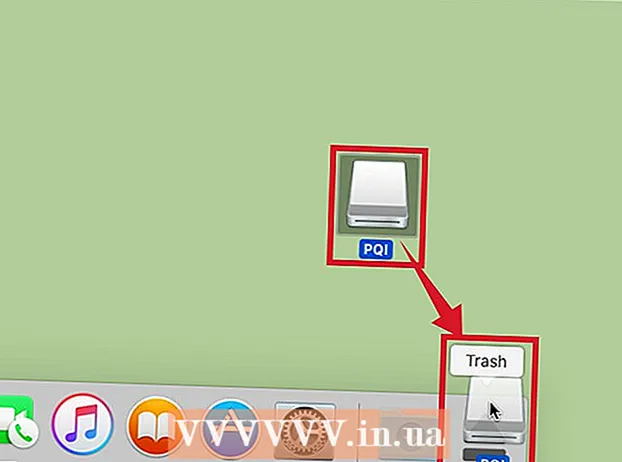Muallif:
Carl Weaver
Yaratilish Sanasi:
2 Fevral 2021
Yangilanish Sanasi:
1 Iyul 2024

Tarkib
- Qadamlar
- 6 -dan 1 -qism: iPhone / iPad -da Snapchat uchun joylashuvni aniqlashni qanday yoqish mumkin
- 6 -dan 2 -qism: Android -da Snapchat uchun joylashuvni aniqlashni qanday yoqish mumkin
- 6 -dan 3 -qism: Filtrlarni qanday yoqish
- 6 -dan 4 -qism: Bir nechta filtrlardan foydalanish
- 6 -dan 5 -qism: Emoji filtrlaridan qanday foydalanish kerak
- 6 -dan 6 -qism: Linzalarni qanday ishlatish kerak
Ushbu maqola Snapchat ilovasida emoji filtrlari, linzalar va ba'zi filtrlardan qanday foydalanishni ko'rsatib beradi.
Qadamlar
6 -dan 1 -qism: iPhone / iPad -da Snapchat uchun joylashuvni aniqlashni qanday yoqish mumkin
 1 IPhone -da sozlamalarni oching. Ushbu ilovaning belgisi kulrang tishli qutilarga o'xshaydi. Qoida tariqasida, u asosiy ekranda joylashgan.
1 IPhone -da sozlamalarni oching. Ushbu ilovaning belgisi kulrang tishli qutilarga o'xshaydi. Qoida tariqasida, u asosiy ekranda joylashgan.  2 Snapchat -ni bosing. Boshqa ilovalar orasida ushbu ilovani toping.
2 Snapchat -ni bosing. Boshqa ilovalar orasida ushbu ilovani toping.  3 Manzil -ni bosing. Bu element sahifaning yuqori qismida joylashgan.
3 Manzil -ni bosing. Bu element sahifaning yuqori qismida joylashgan.  4 "Ilovadan foydalanganda" -ni tanlang. Endi siz ilovadan foydalanayotganingizda, Snapchat sizning joylashuvingizga kira oladi.
4 "Ilovadan foydalanganda" -ni tanlang. Endi siz ilovadan foydalanayotganingizda, Snapchat sizning joylashuvingizga kira oladi.
6 -dan 2 -qism: Android -da Snapchat uchun joylashuvni aniqlashni qanday yoqish mumkin
 1 Android qurilmangizdagi sozlamalarni oching. Ilova belgisi kulrang vitesga o'xshaydi (⚙️). Siz odatda uni bosh ekranda topishingiz mumkin.
1 Android qurilmangizdagi sozlamalarni oching. Ilova belgisi kulrang vitesga o'xshaydi (⚙️). Siz odatda uni bosh ekranda topishingiz mumkin.  2 Pastga siljiting va "Barcha ilovalar" ga teging. Siz uni "Qurilma" bo'limida topishingiz mumkin.
2 Pastga siljiting va "Barcha ilovalar" ga teging. Siz uni "Qurilma" bo'limida topishingiz mumkin.  3 Pastga siljiting va Snapchat -ni bosing. Ilovalar alifbo tartibida berilgan.
3 Pastga siljiting va Snapchat -ni bosing. Ilovalar alifbo tartibida berilgan.  4 Ruxsatnomalar menyusiga o'ting.
4 Ruxsatnomalar menyusiga o'ting. 5 "Joylashuv" yonidagi slayderni o'ngga, "On" holatiga o'tkazing. U ko'k-yashil rangda ta'kidlanadi. Endi ilovada bor Snapchat qurilmangiz joylashuviga kirish paydo bo'ladi va siz maxsus geofiltrlardan foydalanishingiz mumkin bo'ladi.
5 "Joylashuv" yonidagi slayderni o'ngga, "On" holatiga o'tkazing. U ko'k-yashil rangda ta'kidlanadi. Endi ilovada bor Snapchat qurilmangiz joylashuviga kirish paydo bo'ladi va siz maxsus geofiltrlardan foydalanishingiz mumkin bo'ladi.
6 -dan 3 -qism: Filtrlarni qanday yoqish
 1 Snapchat -ni ishga tushiring. Ilova belgisi sariq fonda arvohga o'xshaydi. Kamera rejimi ochiladi.
1 Snapchat -ni ishga tushiring. Ilova belgisi sariq fonda arvohga o'xshaydi. Kamera rejimi ochiladi.  2 Arvoh belgisini bosing. U ekranning yuqori chap burchagida joylashgan. Foydalanuvchi ekrani ochiladi.
2 Arvoh belgisini bosing. U ekranning yuqori chap burchagida joylashgan. Foydalanuvchi ekrani ochiladi.  3 Tishli shaklidagi belgini bosing. U ekranning o'ng yuqori burchagida joylashgan. Sozlamalar menyusi ochiladi.
3 Tishli shaklidagi belgini bosing. U ekranning o'ng yuqori burchagida joylashgan. Sozlamalar menyusi ochiladi.  4 Sozlamalarni boshqarish -ni bosing. Bu menyu Qo'shimcha xizmatlar bo'limida joylashgan.
4 Sozlamalarni boshqarish -ni bosing. Bu menyu Qo'shimcha xizmatlar bo'limida joylashgan.  5 Slayderni o'ngga siljitish orqali Filtrlarni yoqing. Siz Snapchat -da mavjud bo'lgan barcha filtrlarga kirishingiz mumkin.
5 Slayderni o'ngga siljitish orqali Filtrlarni yoqing. Siz Snapchat -da mavjud bo'lgan barcha filtrlarga kirishingiz mumkin.
6 -dan 4 -qism: Bir nechta filtrlardan foydalanish
 1 Rasmga olish uchun deklanşör tugmasini bosing. Bu ekranning pastki qismidagi katta doira tugmasi. Fotosurat ekranda paydo bo'ladi.
1 Rasmga olish uchun deklanşör tugmasini bosing. Bu ekranning pastki qismidagi katta doira tugmasi. Fotosurat ekranda paydo bo'ladi.  2 Ekran bo'ylab chapga yoki o'ngga suring. Filtr menyusi ochiladi. O'ngga harakatlanayotganda, geofiltrlar ochiladi; chapga siljish an'anaviy Snapchat filtrlarini keltirib chiqaradi.
2 Ekran bo'ylab chapga yoki o'ngga suring. Filtr menyusi ochiladi. O'ngga harakatlanayotganda, geofiltrlar ochiladi; chapga siljish an'anaviy Snapchat filtrlarini keltirib chiqaradi.  3 Rasmni bosib turing. Shunday qilib, tanlangan filtrni ushlab turish orqali siz uni rasmga qo'llashingiz mumkin bo'ladi.
3 Rasmni bosib turing. Shunday qilib, tanlangan filtrni ushlab turish orqali siz uni rasmga qo'llashingiz mumkin bo'ladi.  4 Boshqa barmoq bilan chapga yoki o'ngga suring. Barmog'ingizni ekrandan ko'tarmasdan, boshqa filtrni tanlang.
4 Boshqa barmoq bilan chapga yoki o'ngga suring. Barmog'ingizni ekrandan ko'tarmasdan, boshqa filtrni tanlang. - Siz uchta geofiltr, vaqt tamg'asi, harorat belgisi yoki rang filtrini qo'shishingiz mumkin.
6 -dan 5 -qism: Emoji filtrlaridan qanday foydalanish kerak
 1 Rasmga oling. Har qanday narsani suratga olish uchun ekranning pastki qismidagi katta dumaloq tugmani bosing. Rasm ekranda paydo bo'ladi.
1 Rasmga oling. Har qanday narsani suratga olish uchun ekranning pastki qismidagi katta dumaloq tugmani bosing. Rasm ekranda paydo bo'ladi.  2 "Stiker" tugmasini bosing. Tugma ekranning o‘ng yuqori burchagida joylashgan va buklangan burchakli varaqqa o‘xshaydi.
2 "Stiker" tugmasini bosing. Tugma ekranning o‘ng yuqori burchagida joylashgan va buklangan burchakli varaqqa o‘xshaydi.  3 Emoji belgisini bosing. U ekranning pastki o'ng burchagida joylashgan. Emoji menyusi ochiladi.
3 Emoji belgisini bosing. U ekranning pastki o'ng burchagida joylashgan. Emoji menyusi ochiladi.  4 Emojini bosing. Filtr sifatida ishlatmoqchi bo'lgan rang emojisini tanlang. Emoji ekranning markazida bo'ladi.
4 Emojini bosing. Filtr sifatida ishlatmoqchi bo'lgan rang emojisini tanlang. Emoji ekranning markazida bo'ladi. - Emojining tashqi qirrasi oxir -oqibat filtrga aylanadi.
 5 Emojini ekranning burchagiga torting.
5 Emojini ekranning burchagiga torting. 6 Emoji hajmini oshirish uchun ikki barmog'ingizni bir -biridan ajrating.
6 Emoji hajmini oshirish uchun ikki barmog'ingizni bir -biridan ajrating. 7 Emojini yana burchakka torting. Kattalashtirishni davom ettiring va rasmning faqat tashqi chetini kattalashtirmaguningizcha, kulgichni ekranning burchagiga suring. Rasmning yarim shaffof qirralaridan rang filtri bo'lishi kerak.
7 Emojini yana burchakka torting. Kattalashtirishni davom ettiring va rasmning faqat tashqi chetini kattalashtirmaguningizcha, kulgichni ekranning burchagiga suring. Rasmning yarim shaffof qirralaridan rang filtri bo'lishi kerak.
6 -dan 6 -qism: Linzalarni qanday ishlatish kerak
 1 Aylanadigan kamera belgisini bosish orqali kamera ko'rinishini o'zgartiring. U ekranning o'ng yuqori burchagida joylashgan. Ob'ektivni ishlatishdan oldin to'g'ri kamera tanlanganligiga ishonch hosil qiling.
1 Aylanadigan kamera belgisini bosish orqali kamera ko'rinishini o'zgartiring. U ekranning o'ng yuqori burchagida joylashgan. Ob'ektivni ishlatishdan oldin to'g'ri kamera tanlanganligiga ishonch hosil qiling.  2 Ekranning o'rtasini bosing. Ob'ektiv menyusi ochiladi.
2 Ekranning o'rtasini bosing. Ob'ektiv menyusi ochiladi.  3 Ob'ektiv bo'ylab aylantiring. Oldindan ko'rish sizga ob'ektiv effekti qo'llanilgan fotosuratni ko'rishga imkon beradi.
3 Ob'ektiv bo'ylab aylantiring. Oldindan ko'rish sizga ob'ektiv effekti qo'llanilgan fotosuratni ko'rishga imkon beradi. - Ba'zi ta'sirlarga erishish uchun siz ba'zi harakatlar qilishingiz kerak, masalan, qoshlaringizni ko'taring.
 4 Siz tanlagan filtr faol bo'lganda, deklanşör tugmasini bosing. Bu ekranning pastki qismidagi katta dumaloq tugma. Tanlangan linzalar rasmga qo'llaniladi.
4 Siz tanlagan filtr faol bo'lganda, deklanşör tugmasini bosing. Bu ekranning pastki qismidagi katta dumaloq tugma. Tanlangan linzalar rasmga qo'llaniladi. - Tanlangan linzali video suratga olish uchun deklanşör tugmasini o'n soniya bosib turing.
 5 Fotosuratni tahrir qiling. Stikerlar, matnlar, rasmlar, emojilar yoki filtrlarni qo'shing.
5 Fotosuratni tahrir qiling. Stikerlar, matnlar, rasmlar, emojilar yoki filtrlarni qo'shing. - "Saqlash" tugmasini bosish orqali rasmni qurilmangizga saqlang. Tugma ekranning chap pastki burchagida joylashgan.
 6 Rasmingizni birovga yuborish uchun "Oldinga" tugmasini bosing. Bu tugma ekranning o'ng pastki burchagida joylashgan.
6 Rasmingizni birovga yuborish uchun "Oldinga" tugmasini bosing. Bu tugma ekranning o'ng pastki burchagida joylashgan.